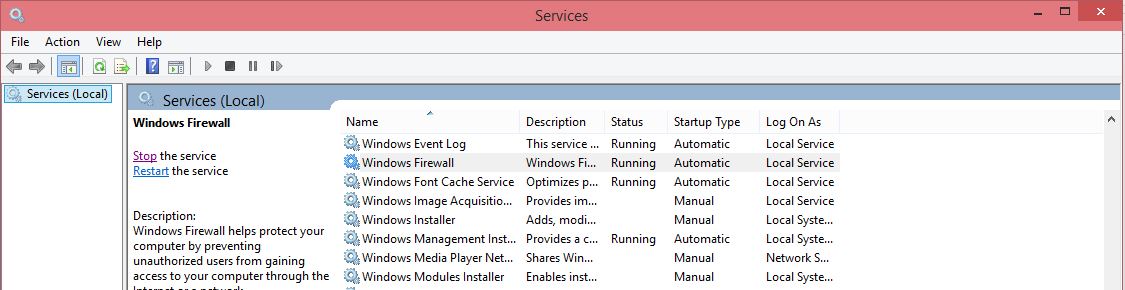Пользователи Microsoft Excel сообщают о проблемах с программой, связанных с тем, что Excel не открывает файлы.
Если у вас был подобный опыт, вы, вероятно, заметили, что когда вы пытаетесь дважды щелкнуть файл Excel или значок книги, программа запускается, но вы получаете пустой белый экран вместо предполагаемого файла.
Некоторые пользователи обходят эту проблему, используя этот путь «Файл»> «Открыть»> «Книга». Но гораздо проще просто дважды щелкнуть, верно?
Однако проблема, как описано службой поддержки Майкрософт, возникает из-за того, что Excel получил обновление безопасности, в результате чего произошли изменения в поведении файлов определенных типов при их открытии в Excel.
Это изменение, как объяснялось, сопровождалось тремя обновлениями безопасности: KB3115322, KB3115262 и KB3170008.
В отличие от предыдущих случаев, когда вы пытались открыть файлы HTML или XLA с расширением Excel. xls, программа будет предупреждать о разрыве между файлом и содержимым, но открываться без защиты защищенного просмотра.
После этих обновлений программа не будет открывать книги, а вместо этого покажет пустой экран.
Он даже не предупреждает вас, что он не открывал файл.
Что делать, если Excel не открывает файлы?
Файл Excel, не открывающий дела, встречается чаще, чем вы думаете. Еще чаще проблема возникает из-за того, что файлы, которые вы пытаетесь открыть, несовместимы с функцией защищенного просмотра.
Не волнуйтесь, мы подготовили несколько быстрых решений, которые вы можете использовать для решения проблем, связанных с тем, что файл Excel не открывается, и продолжайте использовать простой способ доступа к своим книгам, дважды щелкнув их.
1. Исправьте файл Excel, который не открывается, сняв флажок «игнорировать DDE».
Одна из причин, по которой ваша программа Excel не открывает файлы, может быть вызвана выбранным параметром Игнорировать другие приложения, использующие динамический обмен данными (DDE).
Функция DDE состоит в том, чтобы отправить сообщение программе после двойного щелчка, которое затем указывает ей открыть файл или книгу, которую вы открыли двойным щелчком.
1. Откройте Microsoft Excel.
2. Перейдите в «Файл» в верхнем левом углу экрана.
3. Щелкните Опции.
4. Выберите в меню Дополнительно.
5. Перейдите на вкладку Общие.
6. Снимите флажок Игнорировать другие приложения, использующие динамический обмен данными (DDE).
7. Нажмите «ОК», чтобы применить и сохранить изменения.
8. Проверьте, можете ли вы открыть нужный файл Excel.
Примечание. Если вы выберете «Игнорировать», Excel проигнорирует все инструкции DDE, отправленные из других программ себе, поэтому он не откроет книгу, которую вы дважды щелкнули.
Вы можете решить эту проблему и открыть сотни других форматов файлов с помощью одного приложения.
File Viewer Plus — это универсальное средство просмотра файлов для Windows, которое может открывать и отображать более 300 различных типов файлов с поддержкой файлов Word, PowerPoint, Excel, Visio и Project.
Затем, если вы хотите решить эту проблему с помощью полезного программного обеспечения для просмотра файлов Windows, попробуйте File Viewer 4 Plus прямо сейчас.
Вы можете скачать его бесплатно с официального сайта или купить по доступной цене.
2. Сбросьте ассоциации файлов, чтобы исправить то, что файл Excel не открывается.
- Щелкните правой кнопкой мыши кнопку «Пуск».
- Выберите Панель управления.
- Нажмите «Программы», затем нажмите «Программы по умолчанию».
- В разделе «Программы по умолчанию» нажмите «Установить программы по умолчанию». Начнется процесс поиска программ по умолчанию.
- Из списка программ по умолчанию выберите Excel.
- Теперь нажмите «Выбрать по умолчанию для этой программы».
- Откроется экран Set Program Associations. Щелкните Выбрать все.
- Нажмите «Сохранить», чтобы начать процесс сохранения, и «ОК».
Вам нужно будет сбросить ассоциации файлов Excel до настроек по умолчанию, и здесь приведены шаги, которые необходимо выполнить.
3. Исправьте файл Excel, который не открывается, исправив программу.
- Щелкните правой кнопкой мыши кнопку «Пуск» и выберите «Панель управления».
- Нажмите «Программы» и выберите «Удалить программы».
- Теперь щелкните Microsoft Office и выберите «Изменить».
- Наконец, нажмите «Онлайн-восстановление», затем выберите «Восстановить».
Иногда единственным другим решением было бы восстановить ваши программы Microsoft Office. Вот как это сделать.
После того, как вы сделаете вышеперечисленное, перезагрузите компьютер.
4. Отключите надстройки, чтобы исправить ошибку, из-за которой файл Excel не открывается.
Существует два типа надстроек, из-за которых программа Excel не может открывать файлы. Это:
- Надстройка Excel
- Надстройка COM
Эти надстройки необходимо отключать одну за другой, если вам нужно протестировать, отключить и изолировать проблему, и вот как это сделать:
- Откройте программу Эксель
- Если он открывает новую книгу, перейдите в File.
- Нажмите «Параметры» и выберите «Надстройки» на левой панели.
- Найдите «Управление» в нижней части открытого экрана.
- В раскрывающемся списке выберите Надстройки COM и нажмите Перейти.
- В открытом окне удалите одну из надстроек в списке и нажмите «ОК».
После выполнения всех этих шагов перезапустите программу Excel, дважды щелкнув файл или значок книги, которую вы хотите открыть.
Примечание. В случае повторения проблемы повторите первые семь шагов, затем выберите другую надстройку для очистки и попробуйте ее по ходу дела.
Если он откроется, вы узнаете, что надстройка, которую вы выбрали последней, вызывает проблему. Затем вы можете найти обновление или более новую версию надстройки на веб-сайте производителя или отключить ее, если она недоступна.
5. Отключите аппаратное ускорение графики, если Excel не открывает файлы.
- Откройте программу Excel и перейдите в Файл.
- Теперь нажмите «Параметры» и выберите «Дополнительно».
- Найдите вкладку «Экран». Затем найдите и установите флажок «Отключить аппаратное ускорение графики».
- Нажмите OK, и все должно быть готово.
Выполните следующие действия, чтобы отключить аппаратное ускорение графики, и сообщите нам, удалось ли вам исправить проблему, из-за которой файл Excel не открывался.
Если ни одно из приведенных выше решений не сработало, обратитесь в службу поддержки Microsoft для получения дополнительных вариантов.
Какое-либо из этих решений сработало для вас? Поделитесь с нами в разделе комментариев.
Содержание
- Не удается открыть документы Word или электронные таблицы Excel из внешнего источника в Outlook
- Симптомы
- Причина
- Решение
- Дополнительные сведения
- ИСПРАВЛЕНИЕ: не удается просмотреть файлы EXCEL в Outlook 2016
- Решение 1. Исправьте запись в реестре Windows
- Устарелая антивирусная программа может привести к ошибкам при попытке открыть документ Office или запустить Outlook
- Аннотация
- Симптомы
- Причина
- Решение
- Проверка того, устарели ли антивирусная программа и его файл подписи
- Проверка наличия вирусов в файле
- Если файл поврежден
- Проблемы при открытии вложений Excel из Outlook
- Как решить проблему, в которой Outlook не может открыть вложения в Outlook 2016, 2013, 2010?
- Почему не открываются вложения электронной почты Outlook? & Как это исправить?
- Причина 1: папка с временными файлами Outlook
- Причина 2: вложения Outlook не открываются после обновления Windows 10
- Причина 3: Вы не можете открыть файл вложения в Outlook: «Outlook заблокирован для доступа к небезопасным вложениям»
- Причина 4: Outlook не может открыть вложения из-за повреждения файла данных Outlook PST
- Вывод
Не удается открыть документы Word или электронные таблицы Excel из внешнего источника в Outlook
Исходный номер базы знаний: 3020607
Симптомы
При попытке открыть документ Microsoft Word или электронную таблицу Microsoft Excel из внешнего источника возникает одна из следующих ошибок:
При попытке открыть файл в Word произошла ошибка. Попробуйте сделать следующее:
- Проверьте разрешения на доступ к файлу для документа или диска.
- Убедитесь, что достаточно свободной памяти и места на диске.
- Откройте файл с помощью конвертера восстановления текста.
(C:Users. test.docx)
Microsoft Excel не может открыть или сохранить больше документов, так как недостаточно свободного места на диске или памяти.
- Чтобы сделать память доступной, закройте книги или программы, которые больше не нужны.
- Чтобы освободить место на диске, удалите ненужные файлы с диска, на который вы сохраняете данные.
Эта ошибка также может возникнуть в Microsoft PowerPoint.
Причина
Эта проблема возникает, если выполняются все следующие условия:
- Служба брандмауэра Windows не запущена.
- Вы используете Outlook на Windows 8, Windows 8.1 или Windows Server 2012 компьютере.
Решение
Чтобы устранить эту проблему, запустите службу брандмауэра Windows. Для этого выполните следующие действия:
- Нажмите клавишу Windows+R (чтобы открыть диалоговое окно «Выполнить»).
- Введите services.msc и нажмите кнопку «ОК».
- В окне «Службы » щелкните правой кнопкой мыши брандмауэр Windows и выберите » Пуск».
Дополнительные сведения
Если вы не можете просмотреть вложение файла Office в области чтения Microsoft Outlook, см. раздел «Не удается просмотреть документы Office в Outlook, если служба брандмауэра Windows отключена».
Источник
ИСПРАВЛЕНИЕ: не удается просмотреть файлы EXCEL в Outlook 2016
Выпуск Microsoft Office 2016 привлек множество пользователей благодаря множеству новых функций, таких как новые темные темы, одновременное сотрудничество в реальном времени между несколькими пользователями в одном документе Word, нажмите оптимизация ввода и многое другое. Таким образом, с его выпуском довольно много пользователей были теми, кто просто обновился до Microsoft Office 2016 с более ранней версии Microsoft Office вместо новой установки, что является нормальным и не должно вызывать никаких проблем.
Но в некоторых случаях пользователи сообщали, что им не удалось просмотреть файлы Microsoft Excel в своих учетных записях в Microsoft Outlook 2016. Когда они попытались это сделать, им выдается ошибка, в которой говорится: « Этот файл не может быть Предварительный просмотр, потому что для него не установлен предварительный просмотр ». Та же ошибка может также появиться при попытке предварительного просмотра файла Microsoft PowerPoint в Microsoft Excel и в аналогичных сценариях, когда вы предварительно просматриваете файл Microsoft office в продукте Microsoft Office.
Сообщение об ошибке может вводить в заблуждение . Предварительный просмотр установлен, но неправильные значения в реестре Windows и поврежденные строки реестра вызывают эту ошибку. Ниже приводится решение, которое, как известно, работает для этой ошибки.
Решение 1. Исправьте запись в реестре Windows
Нажмите и Удерживайте клавишу Windows и Нажмите R . Появится диалоговое окно “Выполнить”.
Введите regedit и нажмите Enter . Нажмите Да , если появится сообщение с подтверждением контроля учетных записей.
В left панели , Дважды щелкните на HKEY_LOCAL_MACHINE , чтобы развернуть его. Под ним аналогично Дважды щелкните на Software , чтобы развернуть его.
Теперь путь навигации отсюда будет отличаться по типу установленного вами Microsoft Office и разрядности Microsoft Office и вашей Windows. Если вы не уверены в разрядности или типе продукта, вы можете попробовать все указанные ниже пути, а если вы не можете найти следующую папку, следуя определенному пути, просто перейдите к следующему пути..
Если вы установили версию Microsoft Office Click-to-Run , что характерно для большинства пользователей, то следуйте этот путь:
HKEY_LOCAL_MACHINE SOFTWARE Microsoft Office ClickToRun REGISTRY MACHINE Software Microsoft Windows CurrentVersion PreviewHandlers
Если вы установили 32-битная версия Microsoft Office и у вас установлена 64-битная Windows , затем следуйте по этому пути:
HKEY_LOCAL_MACHINE SOFTWARE Wow6432Node Microsoft Windows CurrentVersion PreviewHandlers
Если у вас есть 32-разрядная версия Microsoft Office , установленная в 64-разрядной Windows или 64-разрядной версии Microsoft Office , установленный на 64-битной Windows , затем следуйте по этому пути:
HKEY_LOCAL_MACHINE SOFTWARE Microsoft Windows CurrentVersion PreviewHandlers
После того, как на левой панели выбрано Выбрано (выделено) PreviewHandlers , на левой панели будет количество строк реестра. Но нас интересуют только четыре из них.
Справа вы увидите три столбца; Имя , Тип и Данные . В столбце Name найдите четыре строки по следующим именам и убедитесь, что соответствующее значение в Data точно такое же, как написано ниже.
Name Данные
<21e17c2f-ad3a-4b89-841f-09cfe02d16b7>Средство предварительного просмотра Microsoft Visio
<65235197-874b-4a07-bdc5-e65ea825b718>Средство предварительного просмотра Microsoft PowerPoint
<84f66100-ff7c-4fb4-b0c0-02cd7fb668fe>Microsoft Word средство предварительного просмотра
<00020827-0000-0000-c000-000000000046>Средство предварительного просмотра Microsoft Excel
Если значение отличается в любой из строк, затем дважды щелкните неправильную строку , чтобы изменить ее.
В тексте ниже Данные значения ng>, Удалите старое значение и Введите значение в соответствии с таблицей выше. Затем нажмите OK .
Если несколько строк имеют неправильное значение, вам придется исправить их все..
Если строки реестра отсутствуют полностью, то щелкните правой кнопкой мыши на левой панели и щелкните Создать , а затем нажмите Строка Значение . Затем назовите строку реестра в соответствии с таблицей выше.
После этого дважды щелкните строку реестра на Измените его и Введите в Данные значения в соответствии с таблицей ниже. Повторите процесс и для остальных трех строк.
Теперь Перезагрузите компьютер и проверьте, решена ли проблема. Если нет, сообщите нам свою точную ситуацию в разделе комментариев, и мы сразу займемся этим.
Источник
Устарелая антивирусная программа может привести к ошибкам при попытке открыть документ Office или запустить Outlook
Исходный номер базы знаний: 835404
Аннотация
В этой статье описывается сообщение об ошибке, которое вы получаете в Microsoft Office, в котором говорится, что антивирусная программа не позволяет открыть файл. Это сообщение об ошибке может появиться по следующим причинам:
- Между антивирусной программой и Office возникла проблема совместимости.
- Файл, который вы пытаетесь открыть, заражен вирусом, который антивирусной программе не удалось удалить.
- Файл, который вы пытаетесь открыть, поврежден.
Чтобы устранить первые две проблемы, необходимо обновить антивирусную программу. Чтобы устранить третью проблему, необходимо попытаться восстановить файл. В этой статье показано, как это сделать.
Симптомы
При попытке открыть файл Microsoft Office может появиться следующее сообщение об ошибке:
Антивирусная программа заблокируют файл, который вы пытаетесь открыть.
Убедитесь, что антивирусное программное обеспечение полностью актуально, и попробуйте снова открыть файл. Важно отметить, что заблокированный файл также может содержать вирус, который не удалось удалить антивирусной программе. В этом случае к файлу следует относиться с осторожностью.
Антивирусная программа помогает защитить компьютер от вирусов. Чтобы избежать вирусов, никогда не следует скачивать или открывать файлы из источников, которым вы не доверяете, перейти на веб-сайты, которым вы не доверяете, или открывать вложения по электронной почте, когда антивирусная программа отключена.
Дополнительные сведения о компьютерных вирусах см. в статье «Предотвращение и удаление вирусов и других вредоносных программ».
Причина
Эта проблема возникает, когда антивирусная программа и ее файлы сигнатур устарели, когда файл, который вы пытаетесь открыть, заражен вирусом или файл поврежден.
Решение
Решение этой проблемы зависит от того, устарело ли антивирусное программное обеспечение и его файл подписи, заражен ли файл вирусом или поврежден файл.
Проверка того, устарели ли антивирусная программа и его файл подписи
Чтобы обеспечить поддержку новых вирусов, поставщики антивирусной программы периодически предоставляют обновленный файл подписи вирусов, который можно скачать из Интернета.
Если вы столкнулись с этой проблемой на компьютере, на котором недавно установлена новая версия антивирусной программы с компакт-диска, рекомендуется как можно скорее подключиться к Интернету, чтобы скачать последние обновления, доступные у поставщика антивирусной программы.
Возможно, потребуется приобрести новую антивирусную программу.
Дополнительные сведения о том, как использовать программы Office вместе с подключаемым модулем Антивирусной программы Norton для Office, см. в статье «Использование программ Office с подключаемым модулем Norton AntiVirus Office».
Сведения о антивирусной программе безопасности Майкрософт см. на следующем веб-сайте Майкрософт:
Проверка наличия вирусов в файле
Если вы столкнулись с этой проблемой на компьютере с последней версией антивирусной программы, с актуальными файлами подписей и на котором можно открыть все файлы, кроме этого, скорее всего, файл заражен вирусом.
Если файл заражен вирусом, необходимо удалить его из системы. После удаления файла можно повторно создать файл или восстановить его, если он есть в резервной копии.
Если файл поврежден
Если файл поврежден, он не может быть правильно обработан антивирусной программой или затронутой программой Office. Таким образом, чтобы снова использовать файл, необходимо попытаться восстановить файл. Инструкции о том, как это сделать, см. в статьях, перечисленных для программы Office, которую вы используете при возникновении этой проблемы.
Не все программы имеют возможности восстановления файлов или восстановления файлов.
Источник
Проблемы при открытии вложений Excel из Outlook
Я вижу проблемы с вложениями Excel в Outlook 2013; попытка предварительного просмотра в Outlook дает ошибку:
файл не удается просмотреть из-за ошибки со следующим средством предварительного просмотра:
Microsoft Excel previewer
открыть этот файл в свою программу, дважды щелкните его.
и, следуя этому совету, я получаю ошибку:
Microsoft Excel не удается открыть или сохранить дополнительные документы потому что не хватает доступной памяти или дискового пространства.
чтобы освободить больше памяти, закройте книги или программы, которые вам больше не нужны.
чтобы освободить место на диске, удалите ненужные файлы с сохраняемого диска.
диспетчер задач сообщает 4,9 ГБ свободной оперативной памяти (хотя его только x86 версии Office); Explorer сообщает 55,5 Гб свободного места на диске; perfmon отчеты Excel Как только используя 45мб (байт) и файл Excel (формируются из отчетов, 2008) только 56кб, поэтому у меня есть основания полагать, что сообщение об ошибке ошибочное.
Я уже пробовал «ремонт» офиса, без эффекта, а также подтвердили ассоциации программы на Панель Управления Все Элементы Панели Управления Программы По Умолчанию Установить Программы По Умолчанию Установить Программу Ассоциации
Что может быть причиной этого, и за исключением полной перестройки ПК, есть ли что-нибудь, что я пропустил, что я могу попытаться исправить проблему?
EDIT: делая дальнейшую диагностику, я взял» рабочий » документ Excel, отправил его по электронной почте себе и сохранил его в ту же папку (с тонко другим именем). Два файла являются двоичными идентичными, однако тот, который был через Outlook, «заблокирован» — разблокирование его через страница свойств делает его работу.
теперь, это заставляет меня подозревать, что «некоторые настройки безопасности» был изменен, но где бы я изменить эту настройку (что я не знаю, что это может быть вызвано)?
Источник
Как решить проблему, в которой Outlook не может открыть вложения в Outlook 2016, 2013, 2010?
Часто у пользователя Outlook возникают проблемы при открытии вложений в Microsoft Outlook, пользователь может получить ошибку открытия вложения в Outlook 2003, 2007, 2010, 2013, 2016. Существует несколько причин, по которым пользователь не может открыть вложение. В этом разделе мы объясним все причины и способы их решения.
Почему не открываются вложения электронной почты Outlook? & Как это исправить?
Здесь мы обсудим некоторые наиболее распространенные причины, которые вызывают эту ошибку, и предложим решения.
Причина 1: папка с временными файлами Outlook
Пользователь не может открывать вложения в Outlook 2016, 2013, 2010, 2007, 2003, когда ему ограничен доступ к папке временных интернет-файлов Outlook, которая хранится на сервере. Эта проблема возникает, когда подпапки содержат копии файлов по умолчанию, а папка превышает лимит хранилища. Чтобы решить эту проблему, вам необходимо очистить папку временных файлов Outlook.
Программы для Windows, мобильные приложения, игры — ВСЁ БЕСПЛАТНО, в нашем закрытом телеграмм канале — Подписывайтесь:)
Следуйте инструкциям, чтобы решить эту проблему —
- Нажмите «Пуск», нажмите «Выполнить», введите regedit и нажмите «ОК».
- Найдите и нажмите
- Теперь найдите раздел реестра OutlookSecureTempFolder и откройте его.
- Скопируйте ключевой путь из ключевого значения и вставьте его в браузере, затем введите.
- Теперь очистите все в папке.
Причина 2: вложения Outlook не открываются после обновления Windows 10
Иногда у пользователя Outlook возникает проблема с открытием вложения Outlook после обновления Windows 10. Пользователь получает сообщение об ошибке, в котором говорится, что «этот файл поврежден и не может быть открыт». На самом деле файл не поврежден, но есть проблемы с правами доступа к файлу, это обновление влияет на открытие файла в Protect View. Чтобы исправить проблему с разрешением файла, выполните следующие действия:
- Щелкните правой кнопкой мыши кнопку «Пуск» и выберите Командная строка (администратор).
- Вставьте эту команду icacls «%programfiles%Microsoft Office 15» /grant *S-1-15-2-1:(OI)(CI)RX
- Затем нажмите Enter, чтобы выполнить эту команду.
Причина 3: Вы не можете открыть файл вложения в Outlook: «Outlook заблокирован для доступа к небезопасным вложениям»
Иногда пользователь получает сообщение об ошибке Outlook заблокировал доступ к следующим потенциально опасным вложениям: имя файла. пользователь получает эту ошибку, потому что Outlook заблокировал связанные вложения. Эта ошибка возникла из-за ограничения безопасности. Чтобы решить эту проблему, пользователю необходимо отключить функцию безопасности на компьютере. Помните, что если вы отключите функцию безопасности компьютера, это сделает ваш компьютер уязвимым для атак вредоносных программ.
Причина 4: Outlook не может открыть вложения из-за повреждения файла данных Outlook PST
После выполнения данных решений для открытия вложения Outlook, если вы по-прежнему не можете открывать вложения в Outlook, возможно, в вашем PST-файле произошло повреждение. Чтобы решить эту проблему, у вас есть два способа: первый — ScanPST.exe, а второй — автоматический инструмент восстановления Outlook PST. Повреждения можно удалить из файла PST с помощью ScanPST.exe, но этот инструмент может повлиять на структуру файла, и ScanPST.exe не может удалить серьезные повреждения. Так что в такой ситуации автоматизированное программное обеспечение — правильное решение.
Скачать инструмент —
Вывод
Иногда выпуски Outlook 2016, 2013, 2010, 2007 и т. Д. Не могут открывать вложения, и вы не можете получить доступ к этим файлам вложений через Outlook. Чтобы получить доступ к информации о вложениях, вам необходимо разрешить этот случай. В приведенном выше разделе мы рассмотрели некоторые случаи, когда вы не можете открывать вложения в Outlook, и предоставили решения для устранения этих проблем.
Программы для Windows, мобильные приложения, игры — ВСЁ БЕСПЛАТНО, в нашем закрытом телеграмм канале — Подписывайтесь:)
Источник
На чтение 4 мин. Просмотров 676 Опубликовано 13.04.2021
Выпуск Microsoft Office 2016 привлек множество пользователей благодаря множеству новых функций, таких как новые темные темы, одновременное сотрудничество в реальном времени между несколькими пользователями в одном документе Word, нажмите оптимизация ввода и многое другое. Таким образом, с его выпуском довольно много пользователей были теми, кто просто обновился до Microsoft Office 2016 с более ранней версии Microsoft Office вместо новой установки, что является нормальным и не должно вызывать никаких проблем.
Но в некоторых случаях пользователи сообщали, что им не удалось просмотреть файлы Microsoft Excel в своих учетных записях в Microsoft Outlook 2016. Когда они попытались это сделать, им выдается ошибка, в которой говорится: « Этот файл не может быть Предварительный просмотр, потому что для него не установлен предварительный просмотр ». Та же ошибка может также появиться при попытке предварительного просмотра файла Microsoft PowerPoint в Microsoft Excel и в аналогичных сценариях, когда вы предварительно просматриваете файл Microsoft office в продукте Microsoft Office.

Сообщение об ошибке может вводить в заблуждение . Предварительный просмотр установлен, но неправильные значения в реестре Windows и поврежденные строки реестра вызывают эту ошибку. Ниже приводится решение, которое, как известно, работает для этой ошибки.
Решение 1. Исправьте запись в реестре Windows
Нажмите и Удерживайте клавишу Windows и Нажмите R . Появится диалоговое окно “Выполнить”.
Введите regedit и нажмите Enter . Нажмите Да , если появится сообщение с подтверждением контроля учетных записей.
В left панели , Дважды щелкните на HKEY_LOCAL_MACHINE , чтобы развернуть его. Под ним аналогично Дважды щелкните на Software , чтобы развернуть его.
Теперь путь навигации отсюда будет отличаться по типу установленного вами Microsoft Office и разрядности Microsoft Office и вашей Windows. Если вы не уверены в разрядности или типе продукта, вы можете попробовать все указанные ниже пути, а если вы не можете найти следующую папку, следуя определенному пути, просто перейдите к следующему пути..
Если вы установили версию Microsoft Office Click-to-Run , что характерно для большинства пользователей, то следуйте этот путь:
HKEY_LOCAL_MACHINE SOFTWARE Microsoft Office ClickToRun REGISTRY MACHINE Software Microsoft Windows CurrentVersion PreviewHandlers
Если вы установили 32-битная версия Microsoft Office и у вас установлена 64-битная Windows , затем следуйте по этому пути:
HKEY_LOCAL_MACHINE SOFTWARE Wow6432Node Microsoft Windows CurrentVersion PreviewHandlers
Если у вас есть 32-разрядная версия Microsoft Office , установленная в 64-разрядной Windows или 64-разрядной версии Microsoft Office , установленный на 64-битной Windows , затем следуйте по этому пути:
HKEY_LOCAL_MACHINE SOFTWARE Microsoft Windows CurrentVersion PreviewHandlers
После того, как на левой панели выбрано Выбрано (выделено) PreviewHandlers , на левой панели будет количество строк реестра. Но нас интересуют только четыре из них.
Справа вы увидите три столбца; Имя , Тип и Данные . В столбце Name найдите четыре строки по следующим именам и убедитесь, что соответствующее значение в Data точно такое же, как написано ниже.
Name Данные
{21E17C2F-AD3A-4b89-841F-09CFE02D16B7} Средство предварительного просмотра Microsoft Visio
{65235197-874B-4A07-BDC5-E65EA825B718} Средство предварительного просмотра Microsoft PowerPoint
{84F66100-FF7C-4fb4-B0C0-02CD7FB668FE} Microsoft Word средство предварительного просмотра
{00020827-0000-0000-C000-000000000046} Средство предварительного просмотра Microsoft Excel
Если значение отличается в любой из строк, затем дважды щелкните неправильную строку , чтобы изменить ее.
В тексте ниже Данные значения ng>, Удалите старое значение и Введите значение в соответствии с таблицей выше. Затем нажмите OK .
Если несколько строк имеют неправильное значение, вам придется исправить их все..
Если строки реестра отсутствуют полностью, то щелкните правой кнопкой мыши на левой панели и щелкните Создать , а затем нажмите Строка Значение . Затем назовите строку реестра в соответствии с таблицей выше.
После этого дважды щелкните строку реестра на Измените его и Введите в Данные значения в соответствии с таблицей ниже. Повторите процесс и для остальных трех строк.
Теперь Перезагрузите компьютер и проверьте, решена ли проблема. Если нет, сообщите нам свою точную ситуацию в разделе комментариев, и мы сразу займемся этим.
Если вы не можете открыть вложение Excel, Word или PowerPoint из Microsoft Outlook или файл из Интернета, и вы получаете сообщение об ошибке, файл поврежден и не может быть открыт, тогда вы можете попробовать это решение.
В таких случаях Office может сообщить, что файл поврежден. К точным ошибкам могут относиться:
-
Excel: файл поврежден и не может быть открыт
-
Word: Word Произошла ошибка при открытии файла.
-
PowerPoint: PowerPoint обнаружил проблему с содержимым в файле, PowerPoint может попытаться восстановить презентацию
В таком случае вы можете попробовать следующее:
Открыть панель управления
Выберите Администрирование.
Щелкните «Службы компонентов» и разверните дерево в разделе «Корень консоли» до «Компьютеры»> «Мой компьютер».
Теперь щелкните правой кнопкой мыши «Мой компьютер» и выберите «Свойства».
Выберите вкладку Свойства по умолчанию и установите следующие значения:
- Уровень аутентификации по умолчанию: подключение
- Уровень олицетворения по умолчанию: Определить.
KB2387587 объясняет, что это происходит, если ваши параметры безопасности DCOM могли быть изменены, и они не позволяют создавать временную файловую структуру. Выполнив приведенное выше предложение, вы вернете параметры безопасности компонента к значениям по умолчанию.
.
Добрый день!
У пользователя с Win7 возникла проблема. Ему шлют письмо с прикрепленным файлом Excel 2007. Он получает письмо и не может ни открыть этот файл из Outlook 2007, ни сохранить его куда-нибудь на своем компьютере. Предварительный просмотр файла в Outlook
также не возможен. Если переслать это письмо кому-нибудь другому, то прикрепленный файл открывается, просматривается и сохраняется куда угодно.
Вот ошибка при попытке открытии файла: Невозможно создать файл: file.xlsx. Щелкните правой кнопкой мыши папку, в которой собираетесь создать файл, а затем выберите команду «Свойства» и проверьте свои разрешения для этой папки.
Вот ошибка при попытке сохранения этого файла: Не удается сохранить вложение. Невозможно создать файл: file.xlsx. Щелкните правой кнопкой мыши папку, в которой собираетесь создать файл, а затем выберите команду «Свойства» и проверьте свои разрешения для
этой папки.
Вот ошибка при попытке предварительного просмотра файла в Outlook: Предварительный просмотр файла невозможен из-за ошибки в следующем средстве предварительного просмотра: Средство предварительного просмотра Microsoft Office Excel.
Пытался переустановить весь Office — не помогло. Накатывал все последние обновления — не помогло.
Кто-нибудь может подсказать куда рыть?